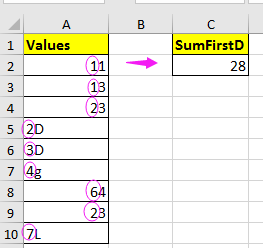كيفية جمع الرقم الأول من كل خلية فقط في Excel؟
في Excel، نحن عادةً نجمع جميع القيم في نطاق باستخدام =SUM(النطاق)، ولكن هل سبق لك أن حاولت جمع الرقم الأول فقط من كل خلية كما هو موضح في لقطة الشاشة أدناه؟ في هذه المقالة، سأتحدث عن الحيلة لجمع كل رقم أول من كل خلية فقط في Excel.
جمع الرقم الأول من كل خلية باستخدام صيغة
لجمع الرقم الأول من كل خلية، يمكنك تطبيق الصيغة أدناه.
حدد خلية فارغة والتي ستضع فيها نتيجة الحساب، وأدخل هذه الصيغة =SUM(IF(ISNUMBER(LEFT(A2:A10,1)+0),LEFT(A2:A10,1)+0))، واضغط على Shift + Ctrl + Enter للحصول على النتيجة بشكل صحيح. انظر لقطة الشاشة:
في الصيغة، A2:A10 هي الخلايا التي تريد جمع أرقامها الأولى، ويمكنك تغييرها حسب الحاجة.
جمع جميع الأرقام في خلية واحدة باستخدام Kutools لـ Excel
ومع ذلك، في حالات أخرى، قد ترغب في جمع جميع الأرقام في خلية واحدة كما هو موضح في لقطة الشاشة أدناه. في الواقع، لا توجد وظيفة مضمنة يمكنها مساعدتك في حل هذا الأمر في Excel، ولكن يمكنك تطبيق وظيفة 'مجموع جميع الأرقام في خلية' من Kutools لـ Excel لحلها بسرعة.
بعد تثبيت Kutools لـ Excel، يرجى القيام بما يلي: (تنزيل مجاني الآن Kutools لـ Excel!)
1. حدد خلية فارغة حيث ستضع نتيجة الحساب، انقر فوق Kutools > مساعد الصيغة > رياضيات & مثلثية > مجموع جميع الأرقام في خلية. انظر لقطة الشاشة:
2. ثم في مساعد الصيغة الحوار، حدد الخلية التي تريد جمع أرقامها في الخلية مربع النص، يمكنك تغيير المرجع المطلق إلى المرجع النسبي يدويًا. انظر لقطة الشاشة: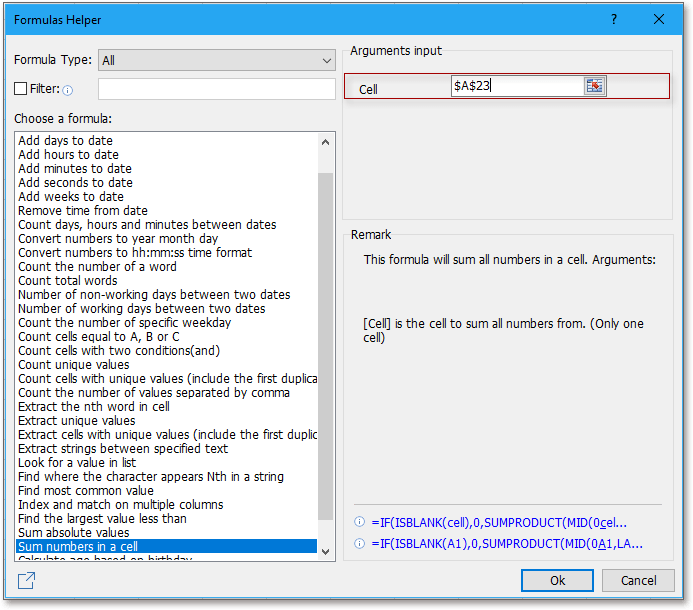
3. انقر فوق موافق، وبعد ذلك يتم جمع جميع الأرقام العددية في الخلية المحددة. ويمكنك سحب مقبض التعبئة التلقائية عبر الخلايا التي تحتاج إلى تطبيق هذه الصيغة عليها. انظر لقطة الشاشة:
أفضل أدوات الإنتاجية لمكتب العمل
عزز مهاراتك في Excel باستخدام Kutools لـ Excel، واختبر كفاءة غير مسبوقة. Kutools لـ Excel يوفر أكثر من300 ميزة متقدمة لزيادة الإنتاجية وتوفير وقت الحفظ. انقر هنا للحصول على الميزة الأكثر أهمية بالنسبة لك...
Office Tab يجلب واجهة التبويب إلى Office ويجعل عملك أسهل بكثير
- تفعيل تحرير وقراءة عبر التبويبات في Word، Excel، PowerPoint، Publisher، Access، Visio وProject.
- افتح وأنشئ عدة مستندات في تبويبات جديدة في نفس النافذة، بدلاً من نوافذ مستقلة.
- يزيد إنتاجيتك بنسبة50%، ويقلل مئات النقرات اليومية من الفأرة!
جميع إضافات Kutools. مثبت واحد
حزمة Kutools for Office تجمع بين إضافات Excel وWord وOutlook وPowerPoint إضافة إلى Office Tab Pro، وهي مثالية للفرق التي تعمل عبر تطبيقات Office.
- حزمة الكل في واحد — إضافات Excel وWord وOutlook وPowerPoint + Office Tab Pro
- مثبّت واحد، ترخيص واحد — إعداد في دقائق (جاهز لـ MSI)
- الأداء الأفضل معًا — إنتاجية مُبسطة عبر تطبيقات Office
- تجربة كاملة لمدة30 يومًا — بدون تسجيل، بدون بطاقة ائتمان
- قيمة رائعة — وفر مقارنة بشراء الإضافات بشكل منفرد